server2008如何搭建ntp服务器
windowsNTP服务器设置方法
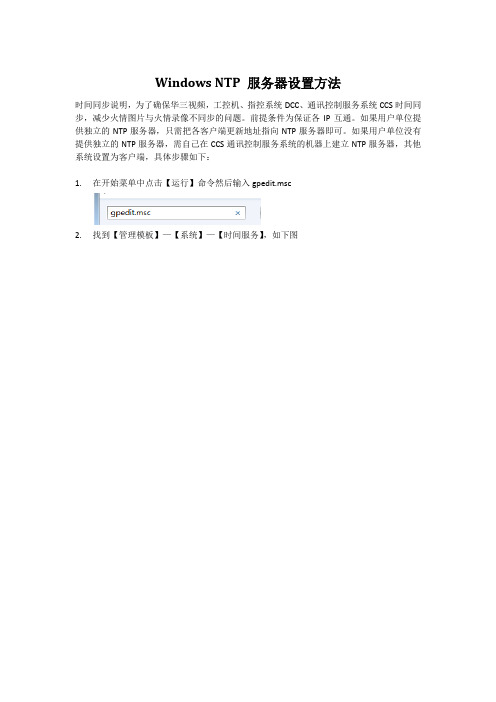
Windows NTP 服务器设置方法
时间同步说明,为了确保华三视频,工控机、指控系统DCC、通讯控制服务系统CCS时间同步,减少火情图片与火情录像不同步的问题。
前提条件为保证各IP互通。
如果用户单位提供独立的NTP服务器,只需把各客户端更新地址指向NTP服务器即可。
如果用户单位没有提供独立的NTP服务器,需自己在CCS通讯控制服务系统的机器上建立NTP服务器,其他系统设置为客户端,具体步骤如下:
1.在开始菜单中点击【运行】命令然后输入gpedit.msc
2.找到【管理模板】—【系统】—【时间服务】,如下图
3.右键【全局配置设置】,选择【已启用】,点击【确定】。
4.双击【时间提供程序】
5.本机作为NTP服务器端时,右键编辑【启用WindowsNTP服务器】,选择【已启用】,
确认即可。
6.本机作为NTP客户端时,右键编辑【配置WindowsNTP客户端】,选择【已启用】。
在
【NtpServer】输入服务器端IP地址,类型选择NTP。
然后
右键编辑【启用WindowsNTP客户端】,选择【已启用】,确定即可。
然后找到本机window时间设置
完成客户端与服务器端同步。
搭建NTP服务器
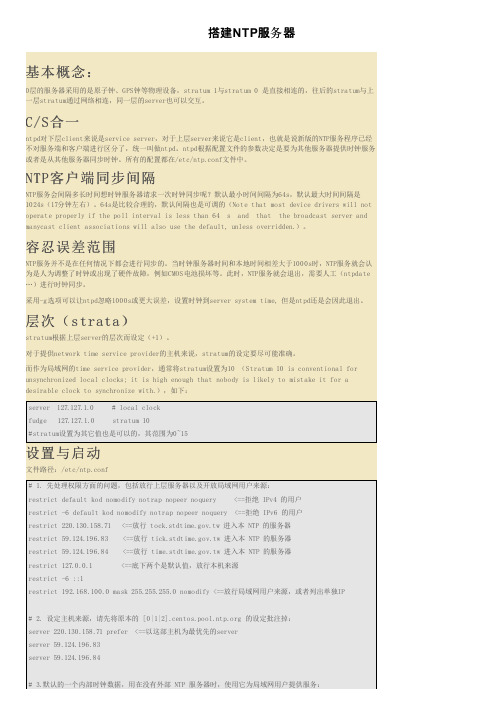
搭建NTP服务器基本概念:0层的服务器采用的是原子钟、GPS钟等物理设备,stratum 1与stratum 0 是直接相连的,往后的stratum与上一层stratum通过网络相连,同一层的server也可以交互。
C/S合一ntpd对下层client来说是service server,对于上层server来说它是client,也就是说新版的NTP服务程序已经不对服务端和客户端进行区分了,统一叫做ntpd。
ntpd根据配置文件的参数决定是要为其他服务器提供时钟服务或者是从其他服务器同步时钟。
所有的配置都在/etc/ntp.conf文件中。
NTP客户端同步间隔NTP服务会间隔多长时间想时钟服务器请求一次时钟同步呢?默认最小时间间隔为64s,默认最大时间间隔是1024s(17分钟左右)。
64s是比较合理的,默认间隔也是可调的(Note that most device drivers will not operate properly if the poll interval is less than 64 s and that the broadcast server and manycast client associations will also use the default, unless overridden.)。
容忍误差范围NTP服务并不是在任何情况下都会进行同步的。
当时钟服务器时间和本地时间相差大于1000s时,NTP服务就会认为是人为调整了时钟或出现了硬件故障,例如CMOS电池损坏等。
此时,NTP服务就会退出,需要人工(ntpdate …)进行时钟同步。
采用-g选项可以让ntpd忽略1000s或更大误差,设置时钟到server system time, 但是ntpd还是会因此退出。
层次(strata)stratum根据上层server的层次而设定(+1)。
对于提供network time service provider的主机来说,stratum的设定要尽可能准确。
各种操作系统下,NTP服务器配置
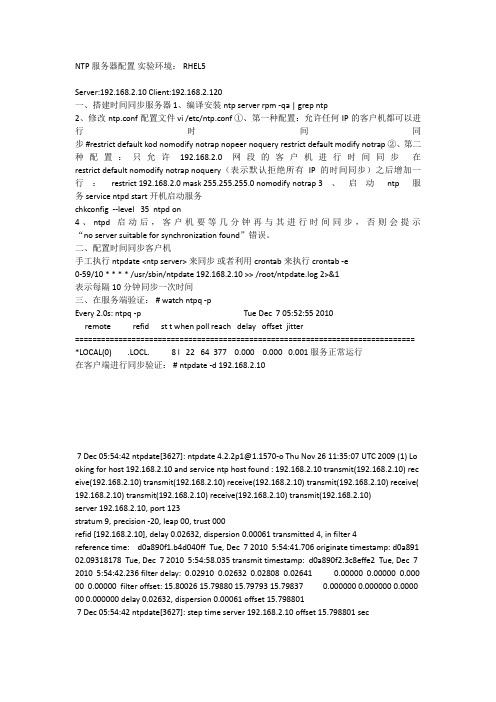
NTP服务器配置实验环境: RHEL5Server:192.168.2.10 Client:192.168.2.120一、搭建时间同步服务器 1、编译安装ntp server rpm -qa | grep ntp2、修改ntp.conf配置文件 vi /etc/ntp.conf ①、第一种配置:允许任何IP的客户机都可以进行时间同步 #restrict default kod nomodify notrap nopeer noquery restrict default modify notrap ②、第二种配置:只允许192.168.2.0网段的客户机进行时间同步在restrict default nomodify notrap noquery(表示默认拒绝所有IP的时间同步)之后增加一行: restrict 192.168.2.0 mask 255.255.255.0 nomodify notrap3、启动ntp服务 service ntpd start 开机启动服务chkconfig --level 35 ntpd on4、ntpd启动后,客户机要等几分钟再与其进行时间同步,否则会提示“no server suitable for synchronization found”错误。
二、配置时间同步客户机手工执行 ntpdate <ntp server> 来同步或者利用crontab来执行 crontab -e0-59/10 * * * * /usr/sbin/ntpdate 192.168.2.10 >> /root/ntpdate.log 2>&1表示每隔10分钟同步一次时间三、在服务端验证: # watch ntpq -pEvery 2.0s: ntpq -p Tue Dec 7 05:52:55 2010remote refid st t when poll reach delay offset jitter============================================================================== *LOCAL(0) .LOCL. 8 l 22 64 377 0.000 0.000 0.001 服务正常运行在客户端进行同步验证: # ntpdate -d 192.168.2.107 Dec 05:54:42 ntpdate[3627]: ntpdate 4.2.2p1@1.1570-o Thu Nov 26 11:35:07 UTC 2009 (1) Lo oking for host 192.168.2.10 and service ntp host found : 192.168.2.10 transmit(192.168.2.10) rec eive(192.168.2.10) transmit(192.168.2.10) receive(192.168.2.10) transmit(192.168.2.10) receive( 192.168.2.10) transmit(192.168.2.10) receive(192.168.2.10) transmit(192.168.2.10)server 192.168.2.10, port 123stratum 9, precision -20, leap 00, trust 000refid [192.168.2.10], delay 0.02632, dispersion 0.00061 transmitted 4, in filter 4reference time: d0a890f1.b4d040ff Tue, Dec 7 2010 5:54:41.706 originate timestamp: d0a891 02.09318178 Tue, Dec 7 2010 5:54:58.035 transmit timestamp: d0a890f2.3c8effe2 Tue, Dec 7 2010 5:54:42.236 filter delay: 0.02910 0.02632 0.02808 0.02641 0.00000 0.00000 0.000 00 0.00000 filter offset: 15.80026 15.79880 15.79793 15.79837 0.000000 0.000000 0.0000 00 0.000000 delay 0.02632, dispersion 0.00061 offset 15.7988017 Dec 05:54:42 ntpdate[3627]: step time server 192.168.2.10 offset 15.798801 sec附:当用ntpdate -d 来查询时会发现导致 no server suitable for synchronization found 的错误的信息有以下2个:错误1.Server dropped: Strata too high在ntp客户端运行ntpdate serverIP,出现no server suitable for synchronization found的错误。
Windows-Server-2008开启NTP服务
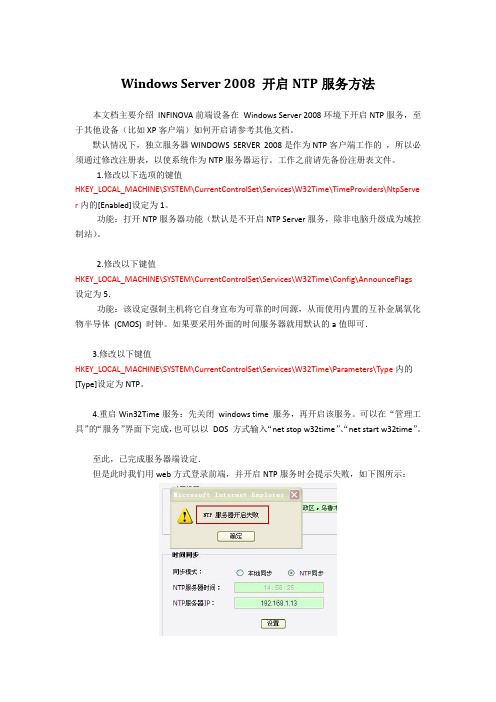
Windows Server 2008 开启NTP服务方法本文档主要介绍INFINOVA前端设备在Windows Server 2008环境下开启NTP服务,至于其他设备(比如XP客户端)如何开启请参考其他文档。
默认情况下,独立服务器WINDOWS SERVER 2008是作为NTP客户端工作的,所以必须通过修改注册表,以使系统作为NTP服务器运行。
工作之前请先备份注册表文件。
1.修改以下选项的键值HKEY_LOCAL_MACHINE\SYSTEM\CurrentControlSet\Services\W32Time\TimeProviders\NtpServe r内的[Enabled]设定为1。
功能:打开NTP服务器功能(默认是不开启NTP Server服务,除非电脑升级成为域控制站)。
2.修改以下键值HKEY_LOCAL_MACHINE\SYSTEM\CurrentControlSet\Services\W32Time\Config\AnnounceFlags设定为5.功能:该设定强制主机将它自身宣布为可靠的时间源,从而使用内置的互补金属氧化物半导体(CMOS) 时钟。
如果要采用外面的时间服务器就用默认的a值即可.3.修改以下键值HKEY_LOCAL_MACHINE\SYSTEM\CurrentControlSet\Services\W32Time\Parameters\Type内的[Type]设定为NTP。
4.重启Win32Time服务:先关闭windows time 服务,再开启该服务。
可以在“管理工具”的“服务”界面下完成,也可以以DOS 方式输入“net stop w32time”、“net start w32time”。
至此,已完成服务器端设定.但是此时我们用web方式登录前端,并开启NTP服务时会提示失败,如下图所示:为什么会这样呢?因为NTP服务使用的是123端口的UDP数据报,默认情况下123端口的UDP连接是关闭的,既然连门都进不去,又怎么能够取得服务呢!解决的办法有两个,其一在windows防火墙规则中添加123端口的UDP连接,即为其放行。
windows2008时钟同步设置
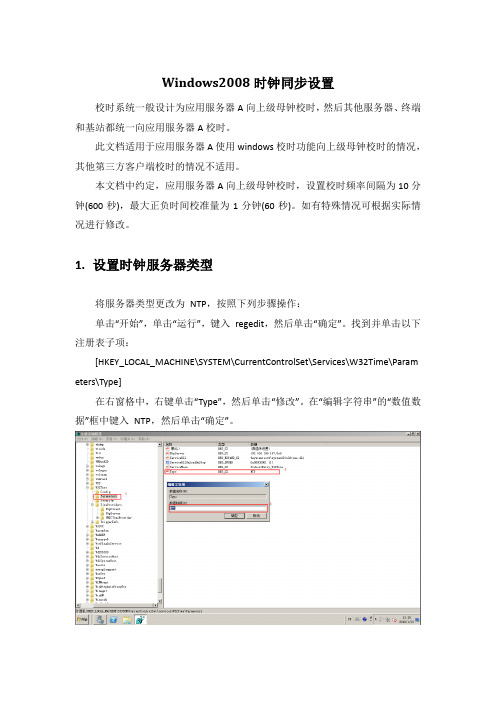
Windows2008时钟同步设置校时系统一般设计为应用服务器A向上级母钟校时,然后其他服务器、终端和基站都统一向应用服务器A校时。
此文档适用于应用服务器A使用windows校时功能向上级母钟校时的情况,其他第三方客户端校时的情况不适用。
本文档中约定,应用服务器A向上级母钟校时,设置校时频率间隔为10分钟(600秒),最大正负时间校准量为1分钟(60秒)。
如有特殊情况可根据实际情况进行修改。
1.设置时钟服务器类型将服务器类型更改为NTP,按照下列步骤操作:单击“开始”,单击“运行”,键入regedit,然后单击“确定”。
找到并单击以下注册表子项:[HKEY_LOCAL_MACHINE\SYSTEM\CurrentControlSet\Services\W32Time\Param eters\Type]在右窗格中,右键单击“Type”,然后单击“修改”。
在“编辑字符串”的“数值数据”框中键入NTP,然后单击“确定”。
2.设置AnnounceFlags将AnnounceFlags设置为5,请按照下列步骤操作:单击“开始”,单击“运行”,键入regedit,然后单击“确定”。
找到并单击以下注册表子项:[HKEY_LOCAL_MACHINE\SYSTEM\CurrentControlSet\Services\W32Time\Config \AnnounceFlags]在右窗格中,右键单击“AnnounceFlags”,然后单击“修改”。
在“编辑DWORD 值”的“数值数据”框中键入5,然后单击“确定”。
3.启用NTPServer单击“开始”,单击“运行”,键入regedit,然后单击“确定”。
找到并单击以下注册表子项:[HKEY_LOCAL_MACHINE\SYSTEM\CurrentControlSet\Services\W32Time\TimePr oviders\NtpServer]在右窗格中,右键单击“Enabled”,然后单击“修改”。
搭建ntp时间服务器ntp-(NetworkTimeProtocol)
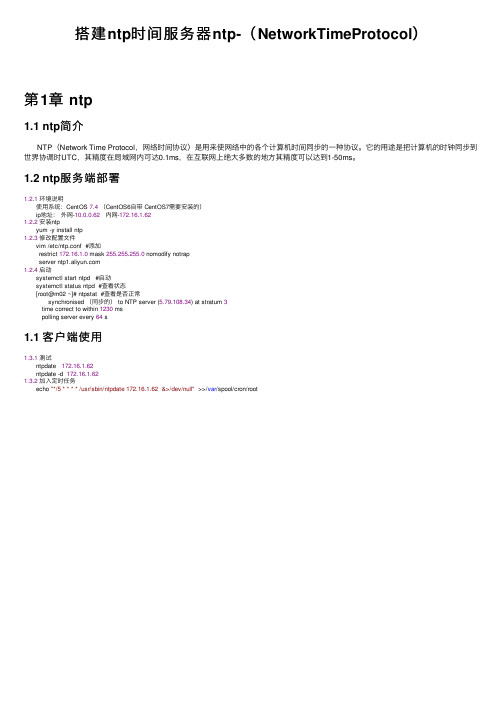
搭建ntp时间服务器ntp-(NetworkTimeProtocol)第1章 ntp1.1 ntp简介NTP(Network Time Protocol,⽹络时间协议)是⽤来使⽹络中的各个计算机时间同步的⼀种协议。
它的⽤途是把计算机的时钟同步到世界协调时UTC,其精度在局域⽹内可达0.1ms,在互联⽹上绝⼤多数的地⽅其精度可以达到1-50ms。
1.2 ntp服务端部署1.2.1环境说明 使⽤系统:CentOS 7.4(CentOS6⾃带 CentOS7需要安装的) ip地址:外⽹-10.0.0.62内⽹-172.16.1.621.2.2安装ntp yum -y install ntp1.2.3修改配置⽂件 vim /etc/ntp.conf #添加restrict 172.16.1.0 mask 255.255.255.0 nomodify notrapserver 1.2.4启动 systemctl start ntpd #启动 systemctl status ntpd #查看状态 [root@m02 ~]# ntpstat #查看是否正常 synchronised (同步的) to NTP server (5.79.108.34) at stratum 3 time correct to within 1230 ms polling server every 64 s1.1 客户端使⽤1.3.1测试 ntpdate 172.16.1.62 ntpdate -d 172.16.1.621.3.2加⼊定时任务 echo "*/5 * * * * /usr/sbin/ntpdate 172.16.1.62 &>/dev/null" >>/var/spool/cron/root。
NTP服务器的搭建过程
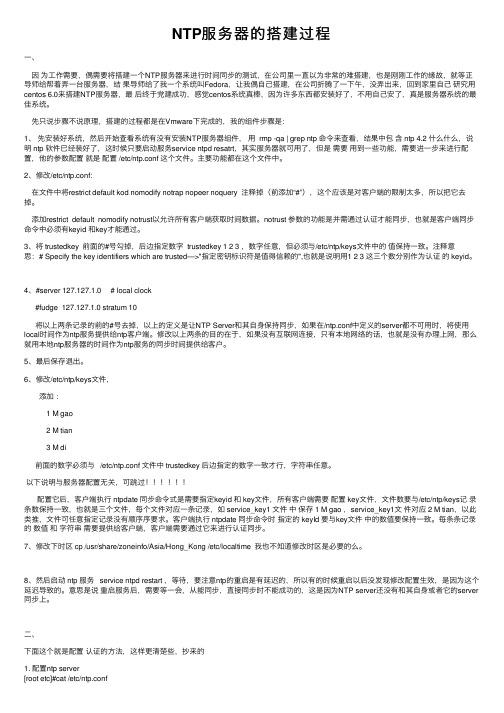
NTP服务器的搭建过程⼀、因为⼯作需要,偶需要将搭建⼀个NTP服务器来进⾏时间同步的测试,在公司⾥⼀直以为⾮常的难搭建,也是刚刚⼯作的缘故,就等正导师给帮着弄⼀台服务器,结果导师给了我⼀个系统叫Fedora,让我偶⾃⼰搭建,在公司折腾了⼀下午,没弄出来,回到家⾥⾃⼰研究⽤centos 6.0来搭建NTP服务器,最后终于党建成功,感觉centos系统真棒,因为许多东西都安装好了,不⽤⾃⼰安了,真是服务器系统的最佳系统。
先只说步骤不说原理,搭建的过程都是在Vmware下完成的,我的组件步骤是:1、先安装好系统,然后开始查看系统有没有安装NTP服务器组件,⽤ rmp -qa | grep ntp 命令来查看,结果中包含 ntp 4.2 什么什么,说明 ntp 软件已经装好了,这时候只要启动服务service ntpd resatrt,其实服务器就可⽤了,但是需要⽤到⼀些功能,需要进⼀步来进⾏配置,他的参数配置就是配置 /etc/ntp.conf 这个⽂件。
主要功能都在这个⽂件中。
2、修改/etc/ntp.conf:在⽂件中将restrict default kod nomodify notrap nopeer noquery 注释掉(前添加“#”),这个应该是对客户端的限制太多,所以把它去掉。
添加restrict default nomodify notrust以允许所有客户端获取时间数据。
notrust 参数的功能是并需通过认证才能同步,也就是客户端同步命令中必须有keyid 和key才能通过。
3、将 trustedkey 前⾯的#号勾掉,后边指定数字 trustedkey 1 2 3 ,数字任意,但必须与/etc/ntp/keys⽂件中的值保持⼀致。
注释意思:# Specify the key identifiers which are trusted—>"指定密钥标识符是值得信赖的",也就是说明⽤1 2 3 这三个数分别作为认证的 keyid。
esxi5同步windows2008 r2域控做的ntp服务

esxi5同步windows2008 r2域控做的ntp服务我的几台ESXI5主机和本地时间总是差了8个小时,应该是安装的时候默认时区的问题(安装时我好想也没看到设置时区的地方啊!)在网上找了好多资料,试了好几次总算把ESXI5的主机时间同步了。
下面是在windows 2008 R2 上面的设置:我是在域控上开启的NTP服务,系统是2008 R2。
步骤如下:1、开启NTP mode:编辑注册表:HKEY_LOCAL_MACHINE\SYSTEM\CurrentControlSet\Services\W32Time\Parameters将“TYPE”的值改为 "NTP"2、开启NTP Client:编辑注册表:HKEY_LOCAL_MACHINE\SYSTEM\CurrentControlSet\Services\W32Time\Config将“AnnounceFlags” 值改为 53、改变模式:upstream NTP servers to sync:编辑注册表:HKEY_LOCAL_MACHINE\SYSTEM\CurrentControlSet\Services\W32Time\TimeProviders 设定“NtpServer”值为3 个NTP servers.例如: ,0x1 ,0x1 ,0x1(3个服务器之间用空格)注意: 在Windows 2008 域控中, NtpServer 这个键值在:HKEY_LOCAL_MACHINE\SYSTEM\CurrentControlSet\Services\W32Time\Parameters 下4.设定更新时间为15分钟:编辑注册表:KEY_LOCAL_MACHINE\SYSTEM\CurrentControlSet\Services\W32Time\TimeProviders\Ntp Client设定:“SpecialPollInterval” 值为9005、重新启动windows的win32time服务。
- 1、下载文档前请自行甄别文档内容的完整性,平台不提供额外的编辑、内容补充、找答案等附加服务。
- 2、"仅部分预览"的文档,不可在线预览部分如存在完整性等问题,可反馈申请退款(可完整预览的文档不适用该条件!)。
- 3、如文档侵犯您的权益,请联系客服反馈,我们会尽快为您处理(人工客服工作时间:9:00-18:30)。
server2008如何搭建ntp服务器
当你配置正确,你可以用Windows Time(W32Time)service 建一个SNTP/NTP服务器为Windows或非windows 客户端提供时间服务。
步骤如下:
1.打开开始菜单,点击运行输入regedit打开Windows注册表。
2.找到如下位置
HKEY_LOCAL_MACHINE\SYSTEM\CurrentControlSet\Services\W32Time\Config
3.找到AnnounceFlags 双击修改值为5保存。
4. 开启NTPServer
1.在注册表中找到如下位置:
HKEY_LOCAL_MACHINE\SYSTEM\CurrentControlSet\Services\W32Time\TimeProviders\NtpServer\
2.找到Enable并修改其值为1.
5.打开开始菜单输入CMD在命令行模式下输入:
net stop w32time && net start w32time 重启一下win32time服务。
----------------------------- 需要注意的问题:
1. 在系统服务中设置W32Time服务启动模式为自动。
∙ 2.确定防火墙允许UDP123端口访问。
这样你可以在NTP客户端上测试从这台服务器校对系统时间啦。
验证NTP Server 状态正常
我们可以通过netstat -an 来产看NTP默认端口UDP 123监听状态,看到如下效果即可。
UDP 0.0.0.0:123 *:*
∙设备网络设备的的NTP Server,各个厂家的设备配置上存在差异:
AX2600#show run | in ntp
ntp server 192.168.222.11
∙网络设备验证:
AX2600#show ntp server
Ntp Server Mode
—————————————–
192.168.222.11 enabled
AX2600#show ntp status
NTP Server Status
——————————————
192.168.222.11 polling
将系统时间调整为一个异常的时间:
AX2600#clock set 00:00:00 Feb 4 2012
AX2600#show clock
00:00:02 CST Sat Feb 4 2012
耐心等待一段时间后,即可看到时间
同步成功。
如果需要修改时间同步的频率,修改注册表:
[HKEY_LOCAL_MACHINE\SYSTEM\CurrentControlSet\Services\W32Time\TimeProviders\NtpClient] 里的"SpecialPollInterval"值为比如3600秒。
Windows Server 2008 R2 中启用了域模式,即将当前服务器设置为域控制器时,默认是没有 NTP 时间同步功能的。
如果要和桌面 Windows 系统(如 Windows 7 等)一样默认在“日期和时间”设置里显示“Internet时间”功能选项卡,需要恢复为工作组模式。
不过,还是可以在域模式下使用 NTP 同步时间的。
方法是编辑组策略,运行“gpedit.msc”,依次展开“计算机配置”—“管理模版”—“系统”—“Windows时间服务”—“时间提供程序”—“配置 Windows NTP 客户端”,启用该项配置,并将类型更改为“NTP”。
策略生效后,在“日期和时间”设置中就会显示“Internet时间”选项卡了。
